Top 4 des applications de collage vidéo pour créer des vidéos en écran partagé
Vous souhaitez assembler plusieurs photos ou clips vidéo et créer un collage vidéo ?
Vous pouvez facilement accéder à de nombreux collages vidéo amusants et esthétiques sur TikTok et Instagram. UN vidéo de collage vous permet d'afficher plusieurs clips vidéo à la fois. Cet article recommande 4 excellentes applications de collage vidéo pour vous aider à créer des vidéos en écran partagé sur votre appareil portable iOS/Android, en ligne gratuitement et sur votre ordinateur.
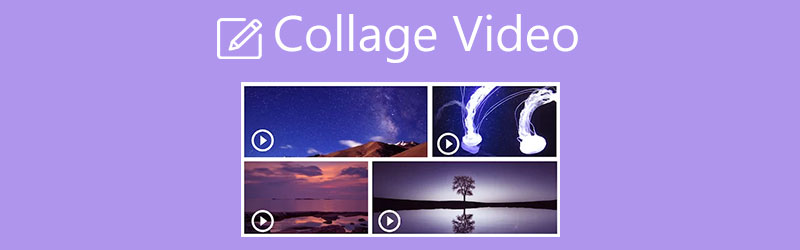
- LISTE DES GUIDES
- Partie 1. Créer un collage vidéo sur PC/Mac
- Partie 2. Application gratuite de collage vidéo pour Mac
- Partie 3. Créer un collage vidéo en ligne et gratuitement
- Partie 4. Application Video Collage Maker pour appareils iOS/Android
- Partie 5. FAQ sur la vidéo de collage
Partie 1. Un moyen simple de créer un collage vidéo avec de la musique sur votre ordinateur
Pour créer un collage vidéo avec plusieurs photos ou clips vidéo sur votre PC ou Mac Windows 11/10/8/7, vous pouvez utiliser l'application de collage vidéo complète, Convertisseur vidéo ultime un essai. Il a un individu Collage fonctionnalité pour vous permettre de créer facilement une vidéo en écran partagé. Après avoir mis deux vidéos ou plus côte à côte, vous pouvez ajouter des réactions au collage vidéo créé, le modifier et appliquer de nouveaux filtres en fonction de vos besoins.
Ce créateur de vidéo en écran partagé prend parfaitement en charge tous les formats vidéo et d'image couramment utilisés, tels que MP4, MOV, FLV, AVI, MKV, VOB, WMV, M4V, JPG, JPEG, PNG, etc. Vous pouvez facilement l'utiliser pour créer une vidéo de collage avec des images et des vidéos. De plus, il offre un moyen simple d'ajouter une musique de fond à votre collage vidéo. L'audio au format MP3, AAC, M4A et FLAC est pris en charge.
Tout d’abord, vous devez installer et lancer gratuitement cette puissante application de collage vidéo sur votre ordinateur. Comme mentionné ci-dessus, il est compatible avec Windows et macOS. Assurez-vous d'avoir téléchargé la bonne version en fonction de votre système.
Lorsque vous entrez dans ce Video Converter Ultimate, vous pouvez cliquer sur le Collage pour commencer à créer votre vidéo de collage. Comme vous pouvez le voir, il contient de nombreux modèles vous permettant de créer une vidéo en écran partagé. Vous pouvez en sélectionner un adapté à vos besoins.

Après avoir choisi une mise en page, vous pouvez cliquer sur le Plus icône pour ajouter la photo ou le clip vidéo que vous souhaitez afficher à l’écran. Vous êtes autorisé à visualiser le résultat directement dans la fenêtre d'aperçu.

Sous le Aperçu fenêtre, on vous propose Filtre, Audioet d'autres options pour personnaliser les effets de collage vidéo.
Si vous devez créer un collage vidéo avec de la musique, vous devez cliquer ici sur le l'audio, cochez la case devant le Musique de fond option, puis cliquez sur l’icône + pour charger le fichier audio. Vous êtes autorisé à ajuster la piste audio source et la musique de fond ajoutée. Par exemple, vous pouvez personnaliser le volume, retarder l'audio et définir Lecture en boucle, fondu entrant et sortant.

Clique le Filtre, vous pouvez vérifier différents filtres populaires, puis les appliquer un par un à votre collage vidéo jusqu'à ce que vous soyez satisfait de l'effet.
Lorsque vous souhaitez enregistrer le collage vidéo créé sur votre ordinateur, vous pouvez simplement cliquer sur le Exporter bouton. Ici, vous pouvez renommer la vidéo en écran partagé et sélectionner le format vidéo de sortie, la fréquence d'images, la résolution et la qualité. En outre, vous pouvez choisir un dossier de fichiers de destination approprié. Activer le Accélération du processeur fonctionnalité, puis cliquez sur le Démarrer l'exportation bouton.

Partie 2. Comment créer gratuitement un collage vidéo sur Mac à l'aide d'iMovie
iMovie est l'outil d'édition vidéo par défaut pour les produits Apple. Il est conçu avec de nombreuses fonctionnalités d'édition de base. Lorsque vous souhaitez réaliser un collage vidéo sur votre Mac, vous pouvez utiliser son Écran divisé fonctionnalité. Notez qu’aucune fonctionnalité de collage vidéo n’est conçue dans ses versions d’application pour iPhone et iPad.
Ouvrez iMovie sur votre Mac et activez le Afficher les outils avancés. Ici, vous pouvez accéder au Préférences fenêtre pour l'allumer. Après cela, vous devez revenir à la fenêtre d'accueil et créer un nouveau projet. Ajoutez votre fichier vidéo à iMovie.

Faites glisser le clip vidéo ajouté sur la chronologie pour un montage ultérieur. Ajoutez une autre vidéo à iMovie et faites-la glisser sur la chronologie.
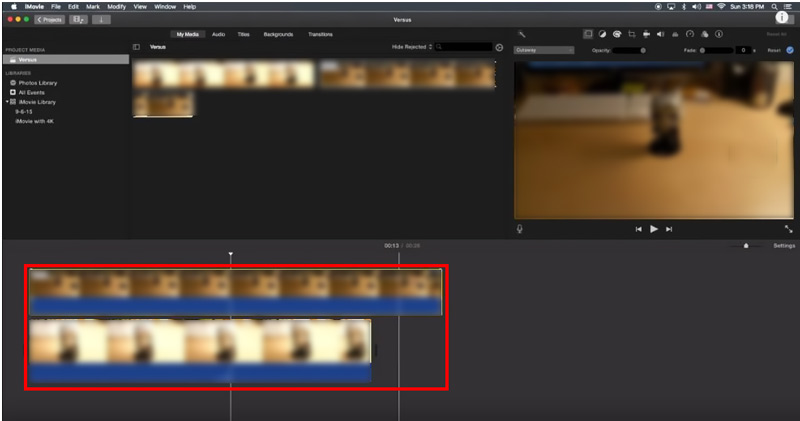
À côté de la fenêtre d'aperçu dans la partie supérieure droite de l'écran, vous pouvez trouver le Paramètres de superposition vidéo icône. Cliquez dessus et sélectionnez le Cote à cote option dans sa liste déroulante. Dans certaines versions d'iMovie, vous pouvez choisir le Écran divisé option à la place. Vous pouvez maintenant voir ces 2 clips vidéo affichés côte à côte. Certaines commandes en écran partagé apparaissent au-dessus de la fenêtre d'aperçu.
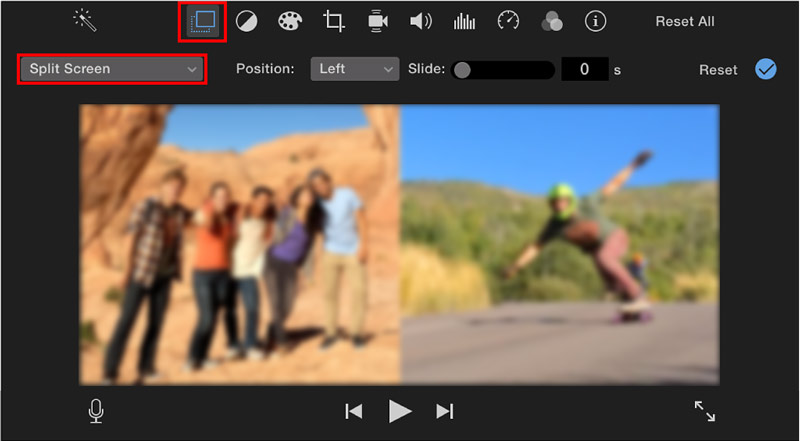
Après l'édition, vous pouvez cliquer sur le Appliquer bouton pour enregistrer vos modifications. Ensuite, vous pouvez utiliser la méthode habituelle pour l'exporter sur votre Mac.
Partie 3. Comment créer une vidéo en écran partagé en ligne et gratuitement
Il existe un grand nombre d'éditeurs vidéo en ligne à écran partagé proposés sur Internet qui peuvent vous aider à créer gratuitement un collage vidéo directement sur votre navigateur Web comme Safari, Chrome, IE, Edge ou Firefox. Ici, nous prenons le populaire Collage vidéo Canva à titre d'exemple pour vous montrer comment créer une vidéo en écran partagé en ligne.
Ouvrez votre navigateur Web et accédez au site officiel de Canva. Une fois sur place, cliquez sur Vidéo puis choisissez l'onglet Collage vidéo outil. Vous devez vous connecter à votre compte pour poursuivre le processus.
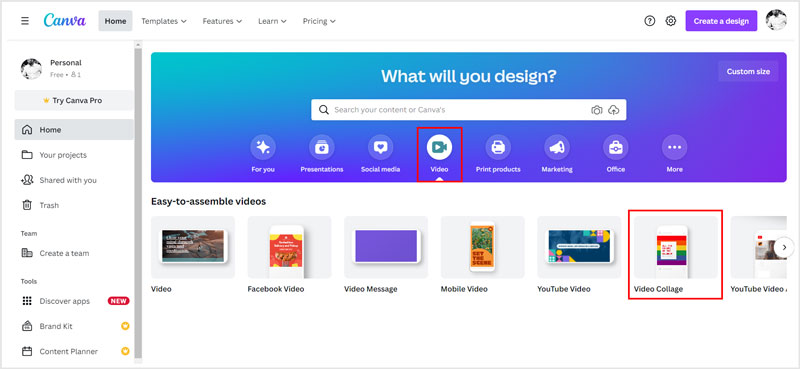
Clique le Téléchargements sur le panneau de gauche pour télécharger vos clips vidéo. Ensuite, vous pouvez librement ajuster les positions de la vidéo en fonction de vos besoins. Au cours de cette étape, vous pouvez utiliser certaines fonctionnalités d'édition de base telles que le rognage, le recadrage, le retournement, etc. Ce créateur de collages vidéo en ligne est conçu avec une fenêtre d'aperçu. Vous pouvez cliquez sur le Jouer pour afficher la vidéo en écran partagé créée.
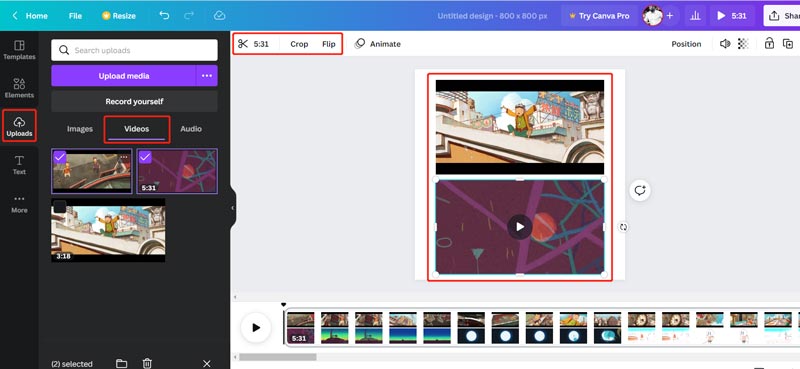
Si vous souhaitez ajouter une nouvelle musique de fond à ce collage vidéo, vous pouvez cliquer sur la gauche Téléchargements bouton, appuyez sur le l'audio, puis cliquez sur le Télécharger des médias bouton pour l’ajouter. Après avoir ajouté la musique à ce collage vidéo, vous pouvez régler les effets audio, le volume et bien plus encore.
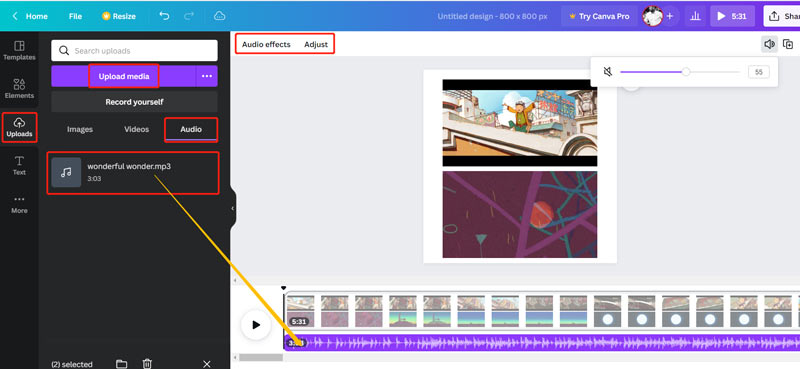
Clique sur le Partager dans le coin supérieur droit, choisissez Télécharger, puis cliquez sur le Télécharger bouton pour enregistrer le collage vidéo créé au format MP4 sur votre ordinateur.
Partie 4. Application Video Collage Maker pour les appareils Android et iOS
Si vous souhaitez créer une vidéo en écran partagé sur votre appareil iOS ou Android, vous pouvez accéder à l'App Store ou au Google Play Store pour trouver une application de collage vidéo tierce appropriée. Si vous ne savez pas lequel utiliser, nous vous présentons ici Google Photos, facile à utiliser. Il s'agit d'une application gratuite de création de films, d'animations et de collages conçue à l'origine pour les utilisateurs d'Android. Désormais, en tant qu'utilisateur d'iPhone ou d'iPad, vous pouvez installer sa version iOS pour réaliser facilement un collage vidéo.
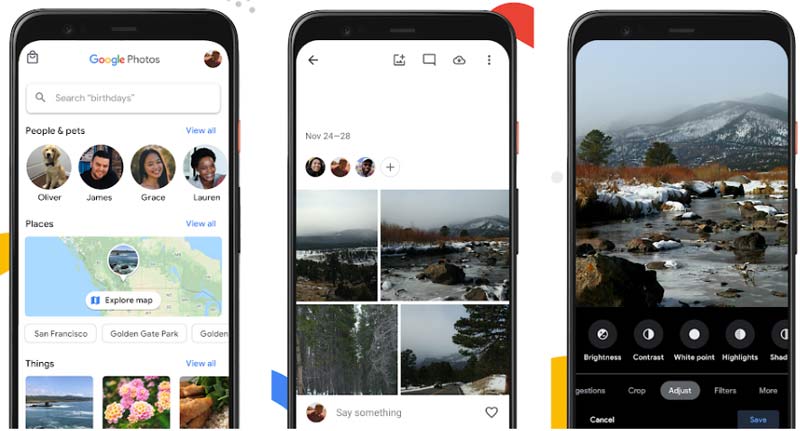
Que vous souhaitiez créer un collage vidéo sur un iPhone, un iPad ou un téléphone Android, vous avez besoin d'un compte Google. Ouvrez l'application Google Photos et connectez-vous à ce compte.
Robinet Bibliothèque sur l'écran inférieur, puis choisissez Utilitaires. Sous le Créer un nouveau, sélectionnez le Collage option. Après cela, vous pouvez facilement créer un collage vidéo avec des vidéos ou des photos sur votre appareil.

Partie 5. FAQ sur le collage vidéo et comment créer un collage vidéo
Windows 10 dispose-t-il d'un créateur de collages vidéo intégré ?
Non. Windows 10 n'est pas livré avec un créateur de collages vidéo ou photo intégré. Lorsque vous souhaitez réaliser un collage vidéo sur un PC Windows 10, vous devez vous fier à un logiciel tiers.
Comment mettre plusieurs photos sur une seule page ?
Il existe de nombreux éditeurs de photos proposés sur le marché qui peuvent vous aider à placer deux images ou plus sur une seule page. Vous pouvez accéder à l'App Store ou à Google Play pour en trouver un. Vous pouvez également utiliser des outils en ligne gratuits pour assembler vos photos.
Puis-je créer un collage vidéo avec Adobe Photoshop ?
Vous ne pouvez pas créer de vidéo en écran partagé dans Photoshop. Mais Adobe propose un créateur de collages vidéo appelé Adobe Premiere Rush pour vous permettre de créer facilement un collage vidéo. Vous pouvez l'utiliser gratuitement pendant 7 jours.
Conclusion
Cet article présente 4 méthodes efficaces pour vous aider faire un collage vidéo sur votre ordinateur et vos appareils portables iOS/Android. Vous pouvez choisir votre créateur de collages vidéo préféré pour créer facilement des vidéos en écran partagé.
Que pensez-vous de cette publication? Cliquez pour noter cet article.
Excellent
Notation: 4.1 / 5 (basé sur 111 voix)
Trouver plus de solutions
Comment fusionner des vidéos sur iPhone, Android, ordinateur et en ligne Compétences utiles pour éditer des vidéos sur iPhone, Android et Mac/PC Compresser une vidéo pour le Web, le courrier électronique, Discord, WhatsApp ou YouTube Comment créer un GIF avec les 5 meilleurs convertisseurs photo/vidéo en GIF Vidéo inversée – Inverser une vidéo sur iPhone/Android/ordinateur Comment accélérer la vidéo sur iPhone, Android, en ligne et Mac/PCArticles relatifs
- Éditer vidéo
- Collage Video 4 applications de collage vidéo pour créer des vidéos de collage
- Comment fusionner des vidéos sur iPhone, Android, ordinateur et en ligne
- Comment éditer des vidéos sur iPhone, Android et Mac PC
- Compresser une vidéo pour le Web, le courrier électronique, Discord, WhatsApp ou YouTube
- Comment accélérer la vidéo sur iPhone, Android, en ligne et Mac/PC
- Comment créer un clip vidéo avec 3 applications Music Video Maker
- Comment retourner une vidéo sur iPhone, Android, Mac/PC et en ligne
- Top 16 des applications de montage vidéo sur Windows/Mac/iPhone/Android
- Top 8 des logiciels de montage vidéo payants et gratuits pour Windows 11/10/8/7
- Top 8 des logiciels de montage vidéo payants et gratuits pour ordinateurs/ordinateurs portables Mac



